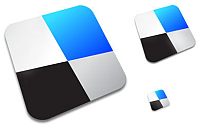Včera jsem si nainstaloval nový Mozilla Firefox 3.0 a od té doby se snažím přijít na to, co užitečného mi pro mou práci s webem přináší. Zatím se mi to moc nedaří. Některé změny jsou trochu k lepšímu, jiné trochu k horšímu, celkový přínos v součtu žádný.
Kompatibilita rozšíření
Nekompatibility rozšíření jsem se dost bál, ale nakonec to není kritické. Z rozšíření, která používám, funguje Delicious Bookmarks, DictionarySearch, FireFTP, Flashblock, Google Global, Google Notebook, Google Toolbar, LastTab, Picnic, Read it Later, Stylish a Web Developer. Nefunguje Better Flicker a Mouse Gestures, které ale šlo nahradit FireGestures. Nefunkční CheckFox, Firebug a Seznam Lištičku zatím oželím, stejně jsem je skoro nepoužíval.
Nový našeptávač
Nově pojatý našeptávač v adresním řádku mne notně vyděsil. Prvních pár hodin jsem v něm nic nemohl najít. Naštěstí mám zabudované nějaké samoučící algoritmy a firefoxí našeptavač také, takže si na sebe začínáme zvykat. Až si oba zvykneme, moje produktivita se zřejmě vrátí k normálu, možná se i o pár promile zvýší.
Nové tlačítko Zpět/Vpřed
Navigace Zpět/Vpřed mi způsobila druhý šok hned po našeptavači. V tomto případě si jsem ale dost jistý tím, že si na ní nezvyknu nikdy a produktivita půjde dolů. Pro pořádek dodávám, že pro pohyb zpět/vpřed o jednu stránku používám výhradně myší gesta. Po tlačítku Zpět sáhnu jen tehdy, když potřebuji skočit dál do historie, a to je právě s novým Firefoxem docela těžké.
Výběr více bloků textu
Na možnost vybrat více nesouvislých bloků textu jsem se docela těšil. Jenže v praxi zjišťuji, že to není tak užitečné, jak jsem předpokládal. Můj oblíbený Google Notebook zaznamená jen poslední vybraní blok a když celý výběr někam zkopíruji, nemohu najít hranice původních bloků. Pro citace, které kopíruji nejčastěji, je to tedy k ničemu.
Další novinky
Dál už to vezmu rychle:
- Více bezpečí -- nevím, FF 2 mi připadal bezpečný dostatečně. Auto mě s ním nikdy nepřejelo, peníze z karty mi nikdo neukradl, ani virus jsem nikdy nechytil.
- Vylepšené stahování -- skoro nic nestahuji.
- Zjednodušená instalace doplňků -- doplňky instaluji jednou za uherský měsíc.
- Zoomování stránek -- znám z Opery a z IE 7 a nikdy mne moc nenadchlo.
- Změny vzhledu -- ty jsou, jak známo, vždycky k horšímu, i kdyby byly k lepšímu.
- Vylepšené záložky -- sorry, používám Del.icio.us.
- Asociace protokolů s webovými aplikacemi -- nevím, ale integrace s Gmailem a Google Docs mi fungovala i dřív a nic jiného nepotřebuji.
- Vyšší výkon -- na svém počítači subjektivně nepozoruji.
Když to vše shrnu, zdá se, že mi Firefox 3 přinese velmi málo, pokud vůbec něco. Z pohledu produktivity se mi těch pár hodin na stažení, instalaci, učení novinek a psaní tohoto článku bude asi vracet docela dlouho. Teď jen doufám, že se vrátí dříve, než vyjde Firefox 4.0.
Přehlížím něco? Dělám někde chybu? Poraďte mi v komentářích, jak může Firefox 3 zvýšit mou produktivitu či pohodlí.